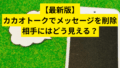インスタDMの新機能「Draw(落書き)」とは?

インスタグラムのDMに新しく登場した「Draw」機能は、メッセージ内で直接“落書き”ができるツールです。これまで文字や絵文字だけだったDMが、より自由な表現の場になりました。さらに、視覚的なコミュニケーションを求めるユーザーにとって、Drawは「言葉にできない気持ち」を伝える手段として注目を集めています。短いテキストよりも感情が伝わりやすく、会話の雰囲気を柔らかくしてくれるのが魅力です。
Draw機能の概要とできること
「Draw」では、写真や動画に直接ペンで絵や文字を描いたり、カラフルなペンやステッカーを使ってデコレーションできます。ペンの種類も複数あり、蛍光ペンのようなものからブラシ風、マーカー風まで多彩。さらに、描いた線をアニメーションのように動かすこともできるため、よりダイナミックな表現が可能です。まるでストーリー機能の編集画面のような感覚で、DM内で気軽に表現できるのが魅力です。また、友達同士の“内輪ネタ”や、ちょっとした冗談を絵にして送るなど、親しい人との距離をぐっと近づけてくれます。
どんな場面で使える?使い方の魅力と特徴
・友達とのちょっとしたメッセージをかわいく装飾
・写真にコメントを描き込んでリアルな反応を共有
・恋人や家族とのやりとりを手書きでパーソナルに
・特別な記念日やお祝いメッセージをアート風に仕上げる
・旅行中の思い出を写真に描き添えてDMで共有
手描きならではの“温かみ”が加わるのが最大の特徴です。さらに、テキスト入力では伝えきれないニュアンスや感情を、色や筆の勢いで表現できるため、より自然で親しみのあるコミュニケーションが可能になります。特に若年層の間では、「Drawを使うことでメッセージが楽しくなる」と好評です。
対応アプリバージョンと利用できる端末
Draw機能は、最新バージョンのInstagramアプリで順次解放されています。iPhone・Androidどちらにも対応していますが、まだ全ユーザーに公開されていない場合があります。古いバージョンのままでは「✏️」アイコンが表示されない場合があるため、必ず最新のアップデートを確認しましょう。また、機能解放は段階的に行われており、国や地域によっても時期が異なります。今後のアップデートでより多くの端末に対応予定とされているため、まだ表示されない方も焦らず待つのがポイントです。
インスタDMで落書きを描く方法

落書きモードの開き方と基本操作
- DMで友達とのチャットを開く
- カメラアイコンをタップ
- 撮影後、またはギャラリーから写真を選択
- 右上に表示される「✏️(Draw)」アイコンをタップ
- 必要に応じて撮影モードや動画モードを切り替える
- 編集画面に移ったら、ペンの種類や色を選択して描き始めましょう。
これで落書きモードに入ります。画面下部にペン・カラー・ステッカーなどの編集ツールが並び、上部には「保存」「戻る」「消去」などのアイコンも表示されます。描いた線をやり直したり、背景を変更したりすることもできるため、自由度はかなり高めです。また、複数の写真を連続して編集できるので、ストーリー風の演出も可能です。
ペン・色・ステッカーの種類と選び方
ペンは太さや透明度を変更でき、カラーピッカーで自由な色選択が可能です。蛍光色やパステルカラーなどのトーンも選べるため、シーンに合わせたデザインが楽しめます。さらに、線を描く速度によって筆圧が変化し、手書きのような自然な仕上がりになるのも魅力。ステッカーやテキストも組み合わせれば、より個性的で遊び心のあるDMが完成します。背景をぼかした上に文字をのせるなどの応用テクニックもおすすめです。
写真や動画に落書きを重ねるコツ
動画にもリアルタイムで線を描けるため、動きのある演出も可能です。撮影中にペンを動かすと、描いた線がアニメーションのように流れる映像になります。送信前にプレビューで確認して、構図やバランスを整えましょう。明るさやコントラストを調整してから描くと、線の色がより鮮明になります。また、落書きを描いた後にフィルターをかけると、作品の印象をがらりと変えられるので試してみる価値があります。
描いた落書きを消す・保存する方法

手動で削除する方法
誤って描いた線は、左下の「戻る」矢印でひとつずつ消去可能です。細かく修正したい場合は、消しゴムツールを使って特定の部分だけを消すこともできます。描きすぎた場合には「長押し」で全消去ができ、最初からやり直すことも簡単です。また、複数レイヤーのように重なった線も順番に削除できるため、部分修正にも対応しています。削除後に「やっぱり戻したい」と思ったときは、右上の「やり直し」ボタンで簡単に元に戻せるので安心です。
自動で消える仕組みと注意点
DMに送信した落書きは、相手が閲覧後に自動で消える設定もあります。送信時に「一度表示」または「再生可能」などのモードを選択すると、相手が見終わったタイミングで自動的に消滅します。この仕組みはプライバシー保護の観点でも安心ですが、誤って重要なメッセージを落書きに含めた場合は再表示できない点に注意が必要です。相手が未読の状態でも、一定時間が経過すると自動削除されることもあるため、大切な内容はテキストで送るのが安全です。さらに、設定によっては受信側がスクショを撮ると通知が届く場合もあるので、共有時にはその点も意識しておきましょう。
保存・スクショで残す裏ワザ
落書きを残しておきたい場合は、送信前にスクリーンショットを撮るのが確実です。現在はアプリ内で保存ボタンがないため注意が必要ですが、撮影後の編集画面で画面録画機能を使えば、描く過程を動画として残すこともできます。さらに、スマホのギャラリーやクラウドに自動バックアップを設定しておけば、うっかり消えてしまっても安心。最近では外部アプリを使って描いた画像を保存・加工するユーザーも増えており、Drawを“簡易イラストツール”として使う人も少なくありません。
インスタDMで落書きできない原因と対処法

Draw機能が表示されない主な原因
・アプリが最新バージョンではない
・地域やアカウントでまだ機能が解放されていない
・ネットワークが不安定で表示が遅れている
・アプリキャッシュが溜まって動作が重くなっている
・端末のOSバージョンが古く、互換性が取れていない場合も
・テスト配信中のため一部アカウントに限定されているケースもあります。
こうした理由で「Draw」アイコンが見えないことがあります。特にInstagramは新機能を段階的に公開する傾向があるため、「自分だけ使えない」と感じても、しばらくすれば自然に使えるようになることが多いです。まずは落ち着いて環境を確認してみましょう。
アプリの再起動・アップデートで解決する方法
App StoreまたはGoogle PlayでInstagramを最新状態に更新しましょう。その後、端末を再起動して再度DMを開くと、表示されることがあります。アップデート後も改善しない場合は、一度アプリを削除して再インストールするのも効果的です。また、アプリ内のキャッシュをクリアすることで動作が軽くなり、表示が改善するケースもあります。Wi-Fi接続を確認し、通信が安定している状態で操作することも重要です。さらに、別のアカウントでログインするとDraw機能が使えることもあるため、複数アカウントをお持ちの方は試してみるとよいでしょう。
順次公開中?まだ使えない時の確認方法
Draw機能は段階的に全ユーザーへ配信中です。SNS上でも「急に使えるようになった!」という声が多いため、焦らず数日待つのも手です。また、Instagram公式のヘルプセンターやX(旧Twitter)公式アカウントでは、新機能の配信状況が告知されることがあります。アプリを頻繁に閉じずバックグラウンドで開いたままだと更新が反映されにくいため、アプリを完全に閉じて再起動すると新機能が有効になることもあります。特に夜間や週末に配信が集中する傾向があるため、時間を置いて再確認してみましょう。
落書き機能の活用アイデアと注意点

友達・恋人とのコミュニケーションで楽しむ方法
・メッセージにイラストを添えて気持ちを伝える
・おもしろ顔加工で笑いを共有
・お祝いメッセージを手書きで彩る
・旅行やデートの思い出写真にコメントを描き込む
・ペットや子どもの写真に吹き出しや可愛い落書きをプラスして共有する
・日常の出来事をコミカルに表現して“ちょっとした日記”代わりに使う
Drawを使えば、単なるメッセージのやり取りが“クリエイティブな会話”に変わります。文字では伝わりにくい表情や感情を、色や線で表現できるのが魅力。たとえば「ありがとう」や「ごめんね」の一言も、手書きで描くだけでぐっと温かみが増します。恋人とのやり取りでは、手書きのハートや似顔絵を添えることで距離が縮まり、思い出としても残せます。また、友達同士ではお互いの落書きを送り合って“お絵かき合戦”のように楽しむのも人気です。DMが単なる連絡ツールではなく、笑いや感動を共有する空間に変わるでしょう。
ストーリーとの違いと組み合わせ活用
ストーリーは公開範囲が広く、フォロワー全員に見られる可能性がありますが、DMのDrawは“1対1でのやりとり”に最適な非公開空間です。そのため、よりパーソナルな会話や感情の共有に向いています。ストーリーが「みんなに見せる演出」なのに対し、Drawは「特定の人にだけ伝えるメッセージ」。この違いを意識して使い分けると、インスタの使い方がぐっと広がります。たとえば、ストーリーで投稿した写真に対してDMで落書きを添えて返信すれば、より親密で自然なコミュニケーションが生まれます。また、ストーリーの背景デザインを参考に、Drawで同じトーンの落書きを送ると、統一感のあるやり取りができておしゃれに見えるという効果も。相手の好みに合わせて色合いやスタイルを変えることで、センスのあるメッセージとして印象づけることができます。
さらに、ストーリーでは24時間で消えてしまう投稿も、DMの落書きなら相手との会話の流れに合わせて残す・消すを選べるのも利点。大切な人とのコミュニケーションには、こうした“柔軟な表現”がより温かさを感じさせます。
ビジネスDMでは避けた方がいいケース
仕事のやりとりや問い合わせDMでは、落書き機能を使うと誤解を招く可能性があります。特に企業アカウントやブランド関連の連絡では、フォーマルな対応が求められるため、Drawの使用は避けるのが無難です。遊び心を出したつもりが「軽い印象」を与えてしまうこともあります。プライベートとの切り替えを意識し、ビジネス利用時は必要な情報を端的に伝えるようにしましょう。ただし、デザイン関連やアート系など、クリエイティブ業界のクライアントとのコミュニケーションでは、Drawを活かしたプレゼンやアイデア共有が喜ばれる場合も。相手や目的に応じて使い分けることが、Instagram DMを上手に活用するコツです。
まとめ|インスタDMがもっと楽しくなる「Draw」機能

落書き機能でDMがパーソナルな空間に
「Draw」はただの機能ではなく、“感情を伝える新しい手段”としてインスタの使い方を大きく変えつつあります。テキストよりも直感的に想いを伝えられ、相手との距離をぐっと縮める効果があります。たとえば、メッセージに手書きのイラストを添えたり、写真の上にその場の気持ちを書き込んだりするだけで、やり取りがぐっと人間味のあるものに変わります。言葉では伝えきれない感情を色や線で表現できるため、海外のユーザーとの交流にも役立ちます。落書きを通じて会話が生まれ、笑顔を共有できるDM空間は、まさに“デジタルな絵日記”のような存在です。さらに、季節ごとのイベントや誕生日などに合わせて落書きを送ることで、相手に特別感を演出することもできます。
トラブル時はこの記事をブックマークして確認
使えない・消えたなどのトラブルが起きたら、ここで紹介した対処法を試してください。アプリのアップデートや再起動、通信環境の確認など、基本的なポイントを押さえるだけで解決できる場合が多いです。また、Draw機能はアップデートの影響を受けやすいため、バージョン変更直後に一時的な不具合が起こることもあります。慌てず落ち着いて対処することが大切です。この記事をブックマークしておけば、いつでも手順を見返せるので安心です。
今後のアップデートにも注目!
Drawはまだ進化途中の機能です。今後のアップデートでは、新しいペンやエフェクト、さらにはアニメーション描写などの拡張機能が追加される可能性もあります。さらに、共同編集モードや保存機能が搭載されるといった噂もあり、ますます便利で楽しいツールに進化していくことでしょう。Instagramは常にユーザー体験を向上させる方向で進化しているため、今後も最新情報をチェックして、自分らしい表現を楽しんでいきましょう!